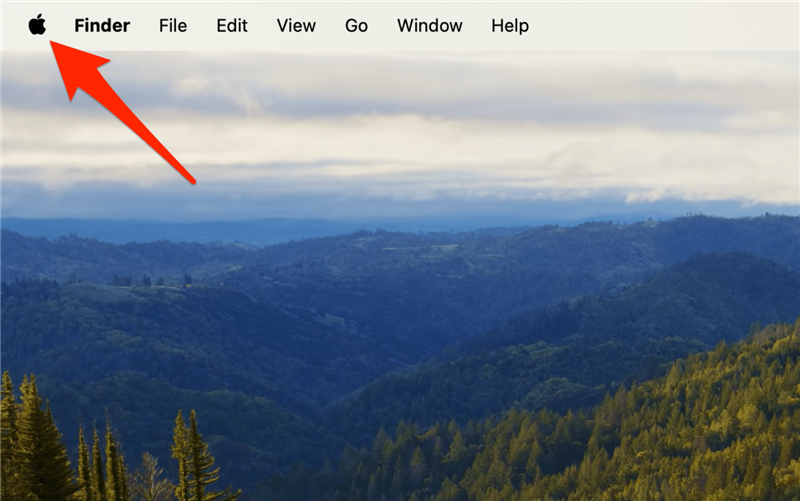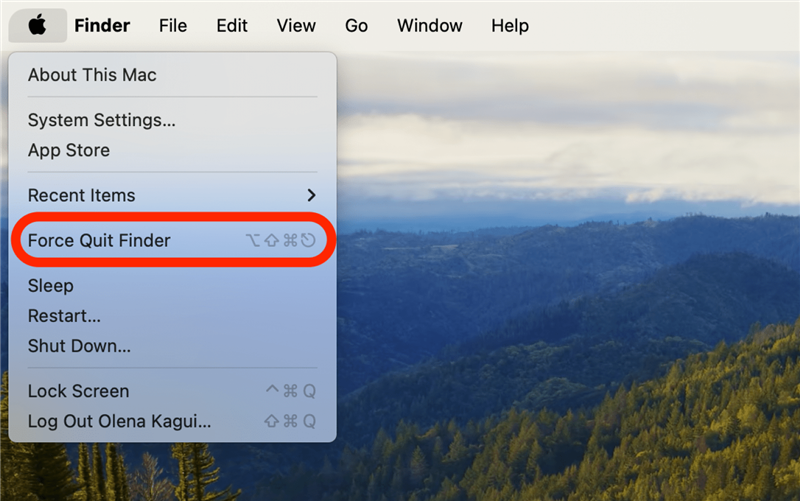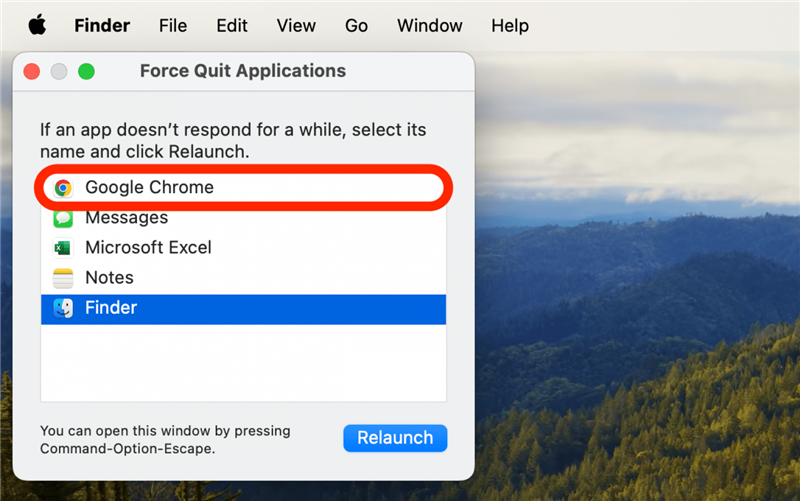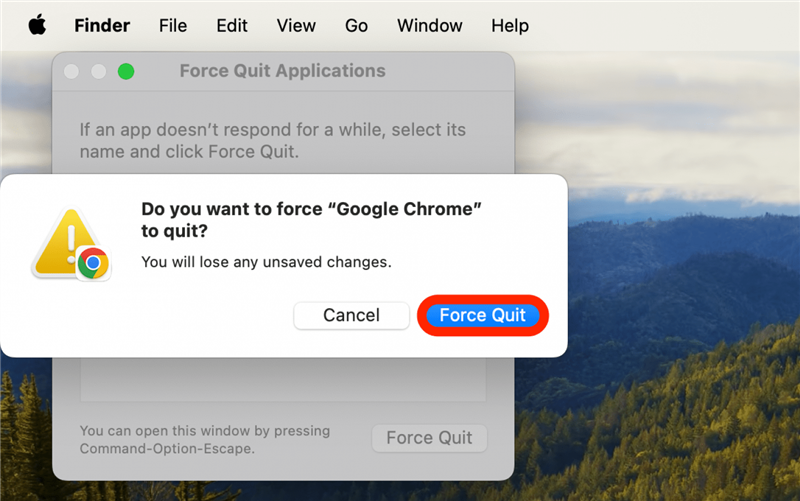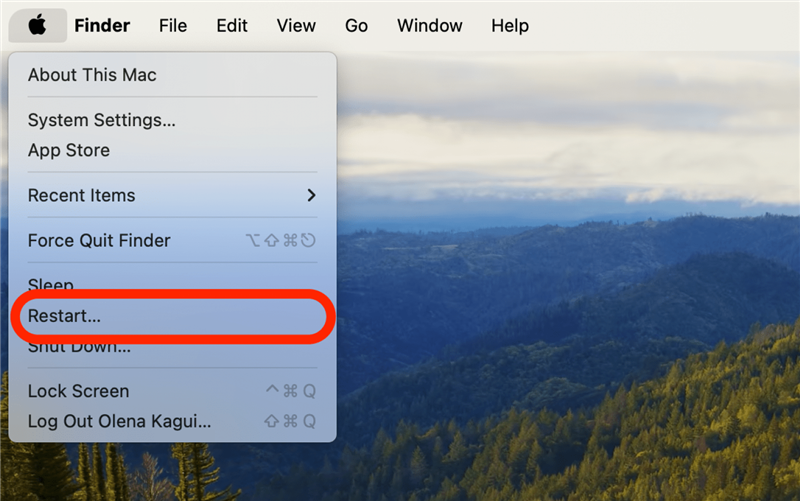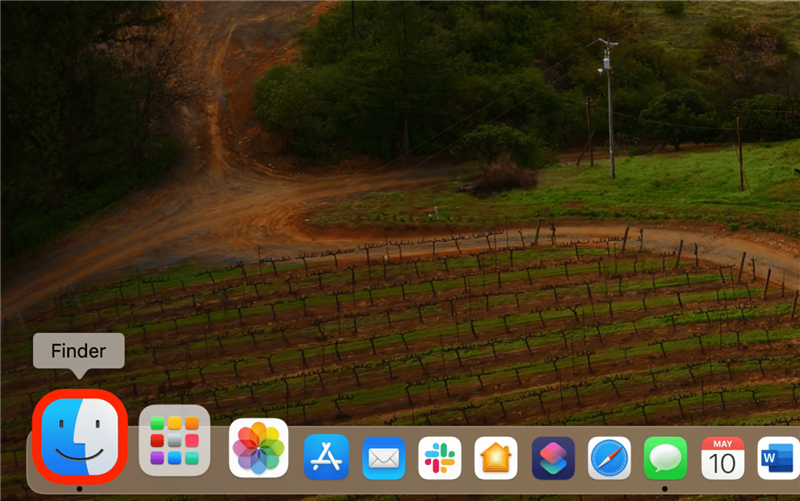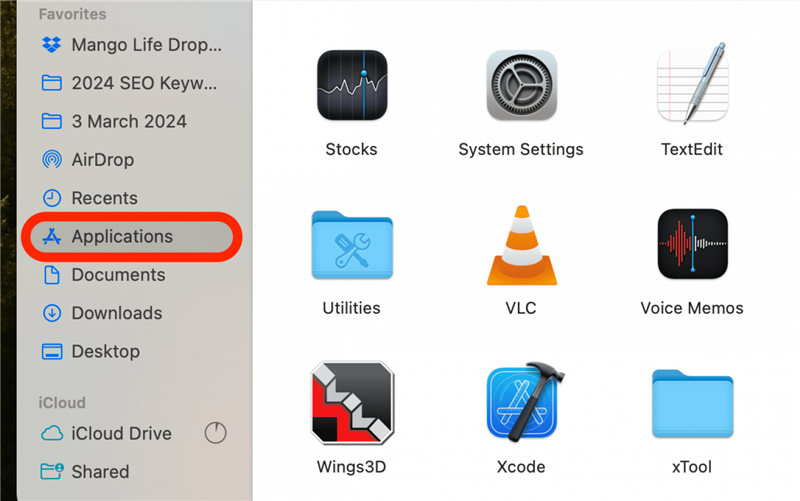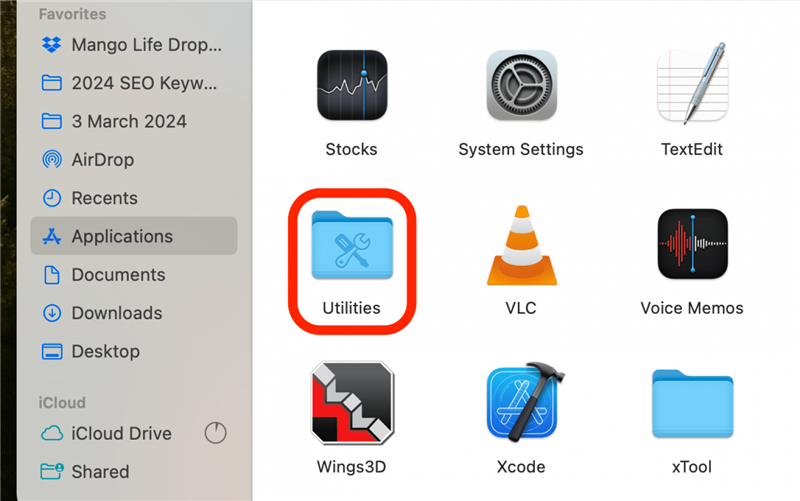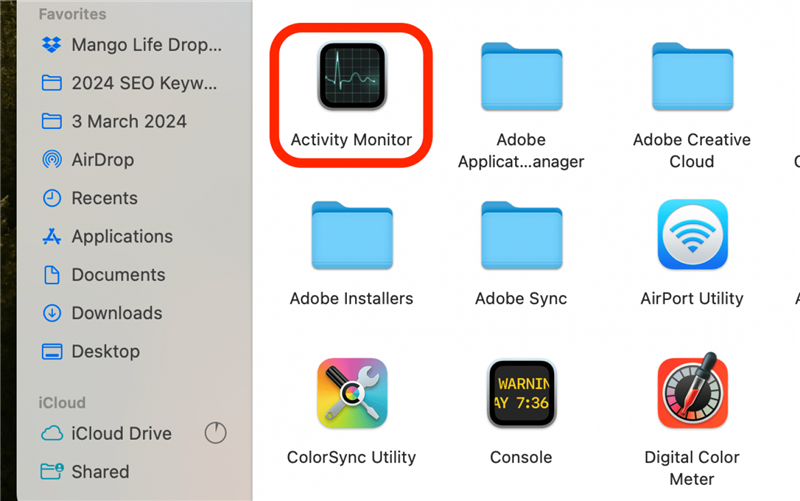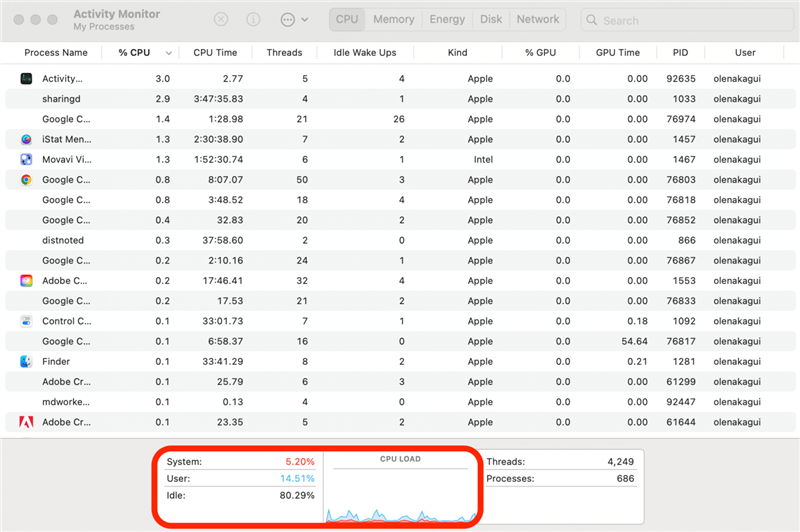Prečo je môj Mac taký pomalý? Ako používateľ Macu pravdepodobne poznáte točiace sa koleso smrti – aj keď ho nazývate inak. Našťastie existuje niekoľko vecí, ktoré môžete vyskúšať a ktoré by mohli pomôcť tento problém vyriešiť. Takto môžete stráviť oveľa menej času pozeraním sa na koleso smrti Macu a oveľa viac času úspešným používaním svojho Macu.
Rýchla oprava otáčajúceho sa kolesa smrti na Macu
Niekedy sa točiace sa koleso objaví na niekoľko sekúnd alebo len vtedy, keď používate konkrétnu aplikáciu. Ak je to váš prípad, máte šťastie! Problém je pravdepodobne spôsobený touto konkrétnou aplikáciou namiesto systémového problému a je pravdepodobné, že problém sa vyrieši, ak aplikáciu ukončíte, a to buď jednoduchým zatvorením, alebo vynúteným ukončením, ak aplikácia nereaguje. Ak chcete aplikáciu na počítači Mac násilne ukončiť, postupujte podľa týchto krokov:
- Kliknite na Apple menu (alebo použite klávesovú skratku cmd+option+esc a prejdite na krok 3).

- Vyberte položku Force Quit (zobrazí sa buď „Force Quit…“ (Vynútené ukončenie…) alebo „Force Quit [App Name] (Vynútené ukončenie [názov aplikácie])“).

- Vyberte aplikáciu, ktorá nereaguje. Dvakrát na ňu kliknite alebo kliknite na tlačidlo Force Quit.

- Kliknutím na Force Quit (vynútiť ukončenie)** to opäť potvrďte.

Teraz už viete, ako ukončiť aplikácie na MacBookoch. Nezabudnite sa prihlásiť na náš bezplatnýTip dňa pre ďalšie skvelé návody pre Mac!
 Objav skryté funkcie svojho iPhonuZískaj denný tip (so snímkami obrazovky a jasnými pokynmi), aby si ovládol svoj iPhone len za jednu minútu denne.
Objav skryté funkcie svojho iPhonuZískaj denný tip (so snímkami obrazovky a jasnými pokynmi), aby si ovládol svoj iPhone len za jednu minútu denne.
Poznámka
Dúhové koleso smrti je najčastejšia prezývka, ale nazýva sa aj farebný spinner, točiace sa farebné koleso, farebné točiace sa koleso, farebné točiace sa koleso, dúhové farebné koleso, farebný kruh, točiace sa dúhové koleso a nakladacie koleso.
Reštartovanie alebo vynútený reštart počítača Mac
Ak sa na Macu točí koleso smrti a spôsobuje príliš veľa problémov pri vykonávaní iných funkcií počítača, možno budete musieť Mac reštartovať alebo vynútiť reštart, ak nemáte prístup do ponuky Apple. Tu nájdete pokyny pre obe metódy:
- Ak môžete, kliknite na Apple menu.

- Kliknite na Restartovať.

Ak nemôžete používať myš alebo počítač nereaguje, budete musieť Mac násilne reštartovať. Tu je návod na vynútený reštart MacBookov a Macov: Podržte stlačené klávesy cmd+control+power** tlačidlo (na MacBooku to bude to isté ako tlačidlo Touch ID, ak ho máte). Držte ich, kým obrazovka nesčernelá, a potom ich uvoľnite.
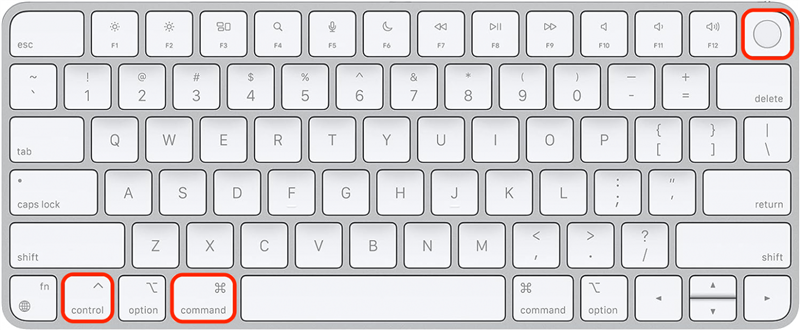
Prečo je môj Mac taký pomalý? Ako používateľ Macu pravdepodobne poznáte točiace sa koleso smrti – aj keď ho nazývate inak. Našťastie existuje niekoľko vecí, ktoré môžete vyskúšať a ktoré by mohli pomôcť tento problém vyriešiť. Takto môžete stráviť oveľa menej času pozeraním sa na koleso smrti Macu a oveľa viac času úspešným používaním svojho Macu.
Rýchla oprava otáčajúceho sa kolesa smrti na Macu
Niekedy sa točiace sa koleso objaví na niekoľko sekúnd alebo len vtedy, keď používate konkrétnu aplikáciu. Ak je to váš prípad, máte šťastie! Problém je pravdepodobne spôsobený touto konkrétnou aplikáciou namiesto systémového problému a je pravdepodobné, že problém sa vyrieši, ak aplikáciu ukončíte, a to buď jednoduchým zatvorením, alebo vynúteným ukončením, ak aplikácia nereaguje. Ak chcete aplikáciu na počítači Mac násilne ukončiť, postupujte podľa týchto krokov:
Kliknite na Apple menu (alebo použite klávesovú skratku cmd+option+esc a prejdite na krok 3).
Vyberte položku Force Quit (zobrazí sa buď „Force Quit…“ (Vynútené ukončenie…) alebo „Force Quit [App Name] (Vynútené ukončenie [názov aplikácie])“).
Vyberte aplikáciu, ktorá nereaguje. Dvakrát na ňu kliknite alebo kliknite na tlačidlo Force Quit.
Kliknutím na Force Quit (vynútiť ukončenie)** to opäť potvrďte.
Teraz už viete, ako ukončiť aplikácie na MacBookoch. Nezabudnite sa prihlásiť na náš bezplatný
- Tip dňa pre ďalšie skvelé návody pre Mac!

- Objav skryté funkcie svojho iPhonuZískaj denný tip (so snímkami obrazovky a jasnými pokynmi), aby si ovládol svoj iPhone len za jednu minútu denne.

- Poznámka

- Dúhové koleso smrti je najčastejšia prezývka, ale nazýva sa aj farebný spinner, točiace sa farebné koleso, farebné točiace sa koleso, farebné točiace sa koleso, dúhové farebné koleso, farebný kruh, točiace sa dúhové koleso a nakladacie koleso.

- Reštartovanie alebo vynútený reštart počítača Mac

Ak sa na Macu točí koleso smrti a spôsobuje príliš veľa problémov pri vykonávaní iných funkcií počítača, možno budete musieť Mac reštartovať alebo vynútiť reštart, ak nemáte prístup do ponuky Apple. Tu nájdete pokyny pre obe metódy:
Ak môžete, kliknite na Apple menu.
Kliknite na Restartovať.
Ak nemôžete používať myš alebo počítač nereaguje, budete musieť Mac násilne reštartovať. Tu je návod na vynútený reštart MacBookov a Macov: Podržte stlačené klávesy cmd+control+power** tlačidlo (na MacBooku to bude to isté ako tlačidlo Touch ID, ak ho máte). Držte ich, kým obrazovka nesčernelá, a potom ich uvoľnite.
- Teraz už viete, ako vypnúť Mac, ak nereaguje. Počítač by sa mal normálne reštartovať, čím získate novú šancu vykonať prácu, ktorú ste sa snažili vykonať.
- Pretrvávajúce problémy s rotujúcim kolesom smrtiAk vyššie uvedené kroky nevyriešili vaše problémy, nemusí ísť o takú jednoduchú nápravu. K pomalému Macu alebo pretrvávajúcemu rotujúcemu kolesu smrti môže prispievať viacero vecí, ale medzi pravdepodobných vinníkov patrí nedostatok úložného priestoru alebo problémy s dostupnou pamäťou vášho zariadenia.Odbúranie odpadu z Macu
- Jedným zo skvelých spôsobov, ako zrýchliť svoj Mac, je uvoľniť na ňom miesto. Predstavte si to ako organizáciu pracovného stola; čím menej neporiadku máte, tým ľahšie sa môžete sústrediť na danú úlohu. Váš Mac nie je iný.